Apakah Anda pernah mengalami kesulitan menghubungkan perangkat ke jaringan WiFi? Jika ya, Anda tidak sendirian. Masalah ini sangat umum dan dapat disebabkan oleh berbagai faktor. Artikel ini akan mengupas alasan umum kenapa jaringan WiFi tidak muncul dan memberikan solusi praktis untuk mengatasinya.
Ketika jaringan WiFi tidak muncul, hal ini dapat membuat frustrasi dan menghambat aktivitas online Anda. Namun, dengan memahami penyebabnya dan mengikuti langkah-langkah pemecahan masalah, Anda dapat mengatasi masalah ini dan menikmati koneksi WiFi yang lancar.
Alasan Umum Jaringan Wi-Fi Tidak Muncul
Terkadang, jaringan Wi-Fi bisa menghilang dari daftar jaringan yang tersedia di perangkat Anda. Ini bisa disebabkan oleh beberapa alasan, seperti masalah pada router, pengaturan yang salah, atau gangguan sinyal.
Berikut ini adalah beberapa alasan umum mengapa jaringan Wi-Fi Anda mungkin tidak muncul:
Masalah Router
- Router dimatikan atau dicabut dari sumber listrik.
- Router mengalami malfungsi atau kerusakan.
- Router kelebihan beban dengan terlalu banyak perangkat yang terhubung.
Pengaturan yang Salah
- Nama jaringan Wi-Fi (SSID) telah diubah atau dihapus.
- Kata sandi jaringan Wi-Fi telah diubah atau dihapus.
- Perangkat Anda tidak dikonfigurasi dengan benar untuk terhubung ke jaringan Wi-Fi.
Gangguan Sinyal
- Ada benda fisik yang menghalangi sinyal Wi-Fi, seperti dinding, furnitur, atau peralatan elektronik.
- Ada gangguan dari jaringan Wi-Fi lain yang beroperasi pada frekuensi yang sama.
- Jaringan Wi-Fi berada di luar jangkauan perangkat Anda.
Cara Mengatasi Masalah Router
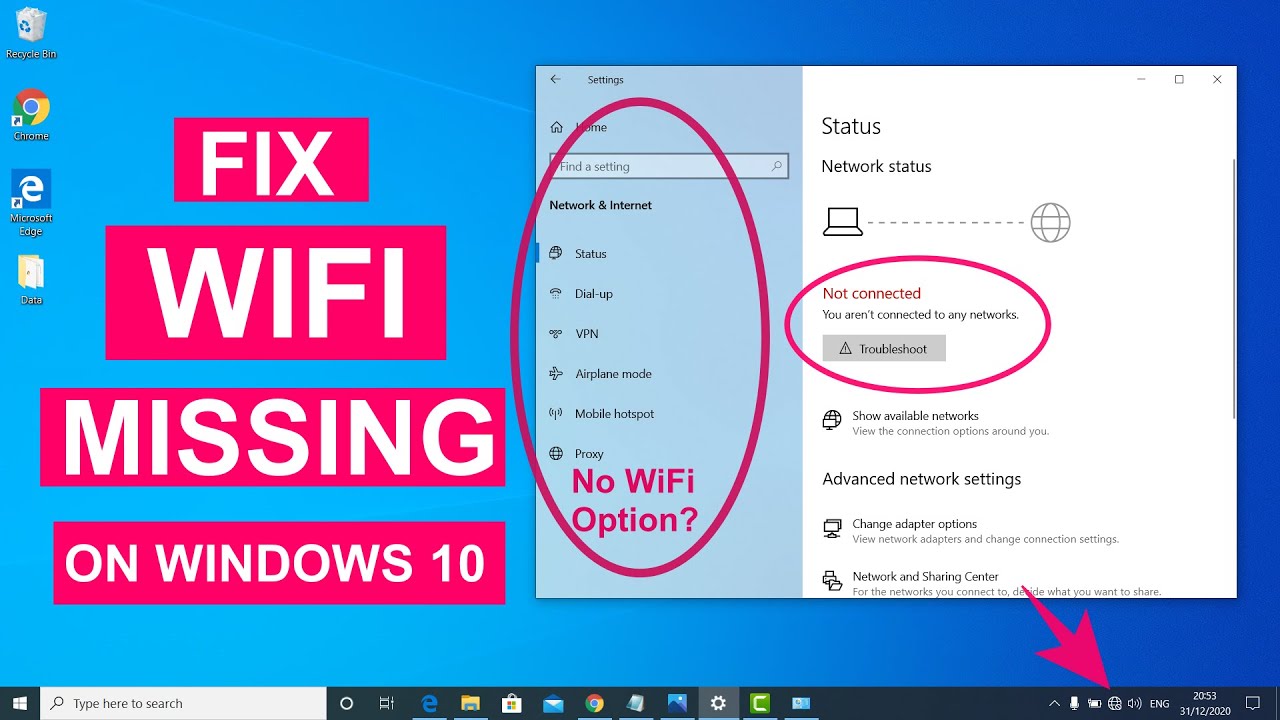
Jika jaringan Wi-Fi Anda tidak muncul, kemungkinan besar ada masalah dengan router Anda. Berikut adalah beberapa cara untuk mengatasi masalah ini:
Memeriksa Koneksi Fisik
Periksa apakah semua kabel terhubung dengan benar ke router. Ini termasuk kabel daya, kabel internet, dan kabel yang menghubungkan router ke komputer Anda (jika menggunakan koneksi kabel).
Mengatur Ulang Router
Menyetel ulang router dapat membantu menyelesaikan masalah yang disebabkan oleh kesalahan konfigurasi atau gangguan. Untuk mengatur ulang router, cari tombol reset pada bagian belakang atau bawah perangkat. Tekan dan tahan tombol selama sekitar 10 detik hingga lampu router mulai berkedip.
Memperbarui Firmware
Firmware router adalah perangkat lunak yang mengontrol pengoperasian router. Memperbarui firmware dapat membantu memperbaiki bug dan meningkatkan kinerja. Untuk memperbarui firmware, kunjungi situs web produsen router Anda dan unduh versi terbaru.
Tabel: Langkah-langkah Mengatasi Masalah Router yang Umum, Kenapa jaringan wifi tidak muncul
| Masalah | Solusi |
|---|---|
| Tidak ada daya | Periksa koneksi kabel daya dan pastikan router dicolokkan ke stopkontak yang berfungsi. |
| Tidak ada koneksi internet | Periksa kabel internet dan pastikan terhubung dengan benar ke router dan modem Anda. |
| Jaringan Wi-Fi tidak muncul | Periksa apakah Wi-Fi diaktifkan di router dan pastikan Anda berada dalam jangkauan. |
| Koneksi lambat atau tidak stabil | Coba pindahkan router ke lokasi yang lebih sentral atau kurangi gangguan dari perangkat lain. |
Memeriksa Pengaturan Jaringan
Jika jaringan Wi-Fi Anda tidak muncul, mungkin ada masalah dengan pengaturan jaringan Anda. Periksa hal-hal berikut untuk memastikan pengaturan jaringan Anda sudah benar:
Mengidentifikasi Kesalahan Konfigurasi
Periksa pengaturan jaringan pada perangkat Anda untuk memastikan tidak ada kesalahan konfigurasi. Cari kesalahan umum seperti:
- Nama jaringan (SSID) yang salah
- Kata sandi yang salah
- Pengaturan enkripsi yang tidak sesuai
- Pengaturan alamat IP yang salah
Pengaturan Jaringan Optimal
Berikut adalah daftar periksa untuk pengaturan jaringan yang optimal:
- Gunakan nama jaringan (SSID) yang unik dan mudah diingat.
- Atur kata sandi yang kuat untuk melindungi jaringan Anda.
- Gunakan pengaturan enkripsi yang aman seperti WPA2 atau WPA3.
- Konfigurasikan alamat IP secara otomatis (DHCP) atau gunakan alamat IP statis yang valid.
- Nonaktifkan siaran SSID untuk meningkatkan keamanan.
Mengatasi Gangguan Sinyal
Gangguan sinyal Wi-Fi dapat menjadi masalah yang membuat frustrasi, tetapi dapat diatasi dengan memahami faktor-faktor yang menyebabkannya dan menerapkan solusi yang tepat.
Salah satu penyebab jaringan WiFi tidak muncul adalah karena spesifikasi perangkat yang kurang memadai. Seperti pada Infinix Hot 40 Pro yang memiliki spesifikasi WiFi 802.11 b/g/n. Spesifikasi ini mungkin tidak mendukung jaringan WiFi modern yang menggunakan standar 802.11 ac atau ax.
Akibatnya, perangkat tidak dapat mendeteksi jaringan WiFi tersebut.
Jarak dan Penghalang Fisik
Sinyal Wi-Fi melemah seiring jarak dari router. Penghalang fisik seperti dinding, lantai, dan furnitur dapat memblokir atau melemahkan sinyal.
- Posisikan router secara sentral di area yang ingin dicakup.
- Kurangi penghalang antara router dan perangkat.
Interferensi
Perangkat elektronik lain, seperti microwave, telepon nirkabel, dan perangkat Bluetooth, dapat mengganggu sinyal Wi-Fi.
- Gunakan saluran Wi-Fi yang berbeda dari perangkat lain.
- Jauhkan router dari perangkat yang menimbulkan interferensi.
Optimalisasi Penempatan Router
Penempatan router sangat penting untuk memaksimalkan jangkauan dan kekuatan sinyal.
- Tempatkan router di lokasi yang tinggi dan terbuka.
- Hindari menempatkan router di dekat benda logam atau perangkat yang menimbulkan interferensi.
Masalah Spesifik Perangkat: Kenapa Jaringan Wifi Tidak Muncul
Beberapa perangkat mungkin mengalami masalah jaringan Wi-Fi karena masalah spesifik yang terkait dengan perangkat itu sendiri.
Berikut adalah beberapa masalah umum dan solusinya:
Masalah Driver
- Periksa apakah driver jaringan Anda sudah yang terbaru. Driver yang ketinggalan zaman dapat menyebabkan masalah konektivitas.
- Anda dapat memperbarui driver melalui situs web produsen perangkat Anda atau melalui Pengelola Perangkat Windows.
Pengaturan Daya
- Periksa apakah pengaturan daya komputer Anda tidak menonaktifkan adaptor jaringan Anda untuk menghemat daya.
- Anda dapat mengonfigurasi pengaturan daya di Panel Kontrol atau Pengelola Perangkat Windows.
Masalah Kompatibilitas
- Pastikan bahwa perangkat Anda kompatibel dengan jaringan Wi-Fi Anda.
- Periksa apakah perangkat Anda mendukung jenis keamanan jaringan yang digunakan oleh jaringan Wi-Fi Anda (misalnya, WEP, WPA, WPA2).
Ringkasan Akhir
Dengan mengikuti solusi yang diuraikan dalam artikel ini, Anda dapat mendiagnosis dan mengatasi masalah kenapa jaringan WiFi tidak muncul. Ingatlah untuk memeriksa koneksi fisik, pengaturan jaringan, dan potensi gangguan sinyal. Jika masalah berlanjut, hubungi penyedia layanan internet atau produsen perangkat Anda untuk mendapatkan bantuan lebih lanjut.
Dengan mengatasi masalah ini secara efektif, Anda dapat memastikan koneksi WiFi yang stabil dan dapat diandalkan, memungkinkan Anda menikmati pengalaman internet yang optimal.
